Page 1
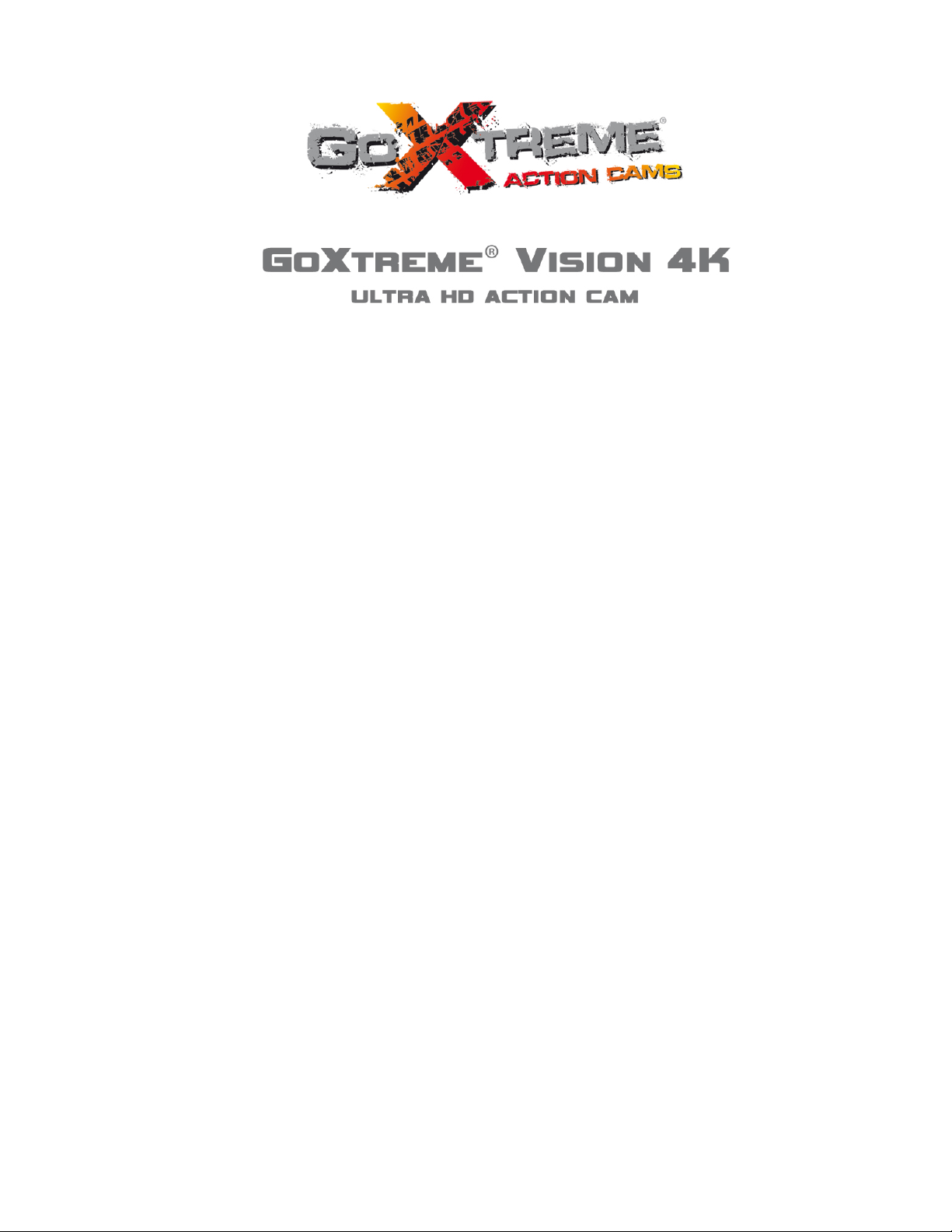
1
!
!"#$%&'(%'&)$*+&+,"*%$-'
!
./%-*+,,%0%#*'
1. Prenez!toujours!les!mesures!appropriées!pour!mettre!votre!caméra!à!l’abri!des!chutes,!des!chocs!ou!
des!impacts.!
2. Gardez!une!distance!minimale!appropriée!par!rapport!aux!interférences!magnétiques!puissantes!
comme!les!appareils!électriques!afin!d’éviter!que!les!fortes!ondes!radioélectriques!n’endommagent!le!
produit!et!n’affectent!la!qualité!du!son!ou!des!images.!
3. Ne!jamais!exposer!le!produit!directement!à!une!température!élevée!et!à!un!ensoleillement!prolongé.! !
4. Nous!vous!recommandons!d’utiliser!une!carte!Micro!SD!d e!ha u te!qu alité,!de !class e!6!ou !sup érie ure !
pour!obtenir!les!meilleurs!résultats.!
5. Pour!éviter!des!erreurs!de!données!potentielles,!évitez!de!laisser!votre!carte!Micro!SD!à !pro x imité!de!
tout!objet!diffusant!un!champ!magnétique!puissant.!
6. Dans!le!cas!peu!probable!d’une!surchauffe,!d’un!dégagement!de!fumée!ou!d’une!odeur!déplaisante!
provenant!de!l’appareil,!débranchezJle!immédiatement!de!la!p ris e!é le ctriq u e !p o u r!év ite r!to u t!risq u e !
d’incendie.! !
7. Mettez!l’appareil!hors!de!portée!des!enfants!pendant!le!chargement.!
8. Rangez!l’appareil!dans!un!endroit!fr ais ,!sec !et !à!l’abri!de!la!poussière.! !
9. Chargez!l’appareil!uniquement!via !le!port!USB!d’un!ordinateur!portable!ou!d’un!PC.! !
10. Avant!d’utiliser!votre!caméra!sous!l’eau,!vérifiez!que!tous!les!couvercles!et!compartiments!sont!
hermétiquement!fermés!sur!la!caméra!et!le!boîtier!étanche.! !
11. Après!utilisation,!rincez!le!boîtier!avec!de!l’eau!douce!et!laissezJle!sécher.! !
12. Ne!pas!exposer!la!caméra!à!des!écarts!élevés!de!températures!et!d’humidité!pour!éviter!toute!
condensation!à!l’intérieur!du!boîtier!ou!derrière!l’objectif.! ! !
13. Après!utilisation!sous!l’eau,!laissez!le!boîtier!ouvert!p o u r!év ite r!to u te !co n d en s at io n!d ’e au !o u !
apparition!de!rouille.!
14. La!durée!des!enregistrements!dépend!du!choix!de!la!résolution.! !
15. Durée!de!fonctionnement!de!la!batterie!–!variable!en!fonction!des!paramètres!et!de!la!température!
extérieure!–!jusqu’à!90!minutes!dan s !des!conditions!optimales.! !
123 4)"55"-%+&',)"--6*%'"$*70"*+8$%0%#*'"$'97$*'()$#%'($-:%'0";+0"&%'()%#-%<+,*-%0%#*'/+(:7'(%'=>'
0+#$*%,3'?&'(7+*'6*-%'-%(:0"--:'0"#$%&&%0%#*3' '
Page 2

2
!
@-:,%#*"*+7#' '
La!GoXtreme!Vision!4K!est!une!caméra!compacte!et!portative!combinant!prise!de!vidéos!et!d’images!et!
dotée!de!caractéristiques!de!pointe!incluant!l’enregistrement!vidéo!sous!ultra!haute!définition!jusqu’à!
24!images!par!secondes!et!une!capture!d’images!jusqu’à!16!mégapixels.!
L’angle!de!vue!de!170°!intégré!dans!l’écran!LCD!et!la!connectivité!WiFi!vous!permettent!de!capturer,!
de!voir!et!de!partager!les!moindres!détails!sans!rien!laisser!au!hasard.! !
Avec!son!vaste!choix!d’accessoires!et!de!supports,!y!compris!le!boîtier!étanche!jusqu’à!30!m!inclus!
dans!la!boîte,!la!GoXtreme!Vision!4K!est!prête!pour!votre!prochaine!aventure.! !
!
A7#B*+7##"&+*:,'($'5-7($+*' !
! Livré!avec!un!boîtier!étanche!vous!permettant!d’enregistrer!une!vidéo!en!haute!définition!jusqu’à!30!
m!de!profondeur!
! Ecran!HD!pour!une!lecture!pratique!des!vidéos!et!des!images!
! Batterie!amovible!permettant!un!changement!facile!et!offrant!une!alimentation!nomade!
! Enregistre!des!vidéos!pendant!le!chargement!
! 16!mégapixels!HD!(interpolés),!objectif!grandJangle!170°! ! !
! Sortie!HDMI! !
! Fonction!Webcam!
! Prise!en!charge!des!cartes!mémoires!SD!extensibles!jusqu’à!64!Go!(maximum)!
! Prise!en!charge!des!formats!d’enregistrement!vidéo!multiples!:!4K/2.5K/1080P/720P/!WVGA!
! Compatible!avec!modes!prise!de!vue!d’images!multiples!:!Unique!et!Rafale! !
! Activation!du!cryptage!de!vidéo! !
!
!
C"0:-"' '
!
!
!
!
!
Port USB
Fente de carte Micro SD
Port HDMI
Objectif
Bouton Alimentation / Mode
Voyant indicateur
Microphone
Page 3

3
!
!
!
!
!
!
!
!
!
!
!
D7E*+%-':*"#BF%'
!
Bouton OK
Bouton Haut/WiFi
Haut-parleur
Bouton Bas
Ecran
Voyant de
fonctionnement
Voyant de
chargement
Bouton OK
Objectif
Bouton Alimentation / Mode
Bouton Haut
Bouton Bas
Page 4
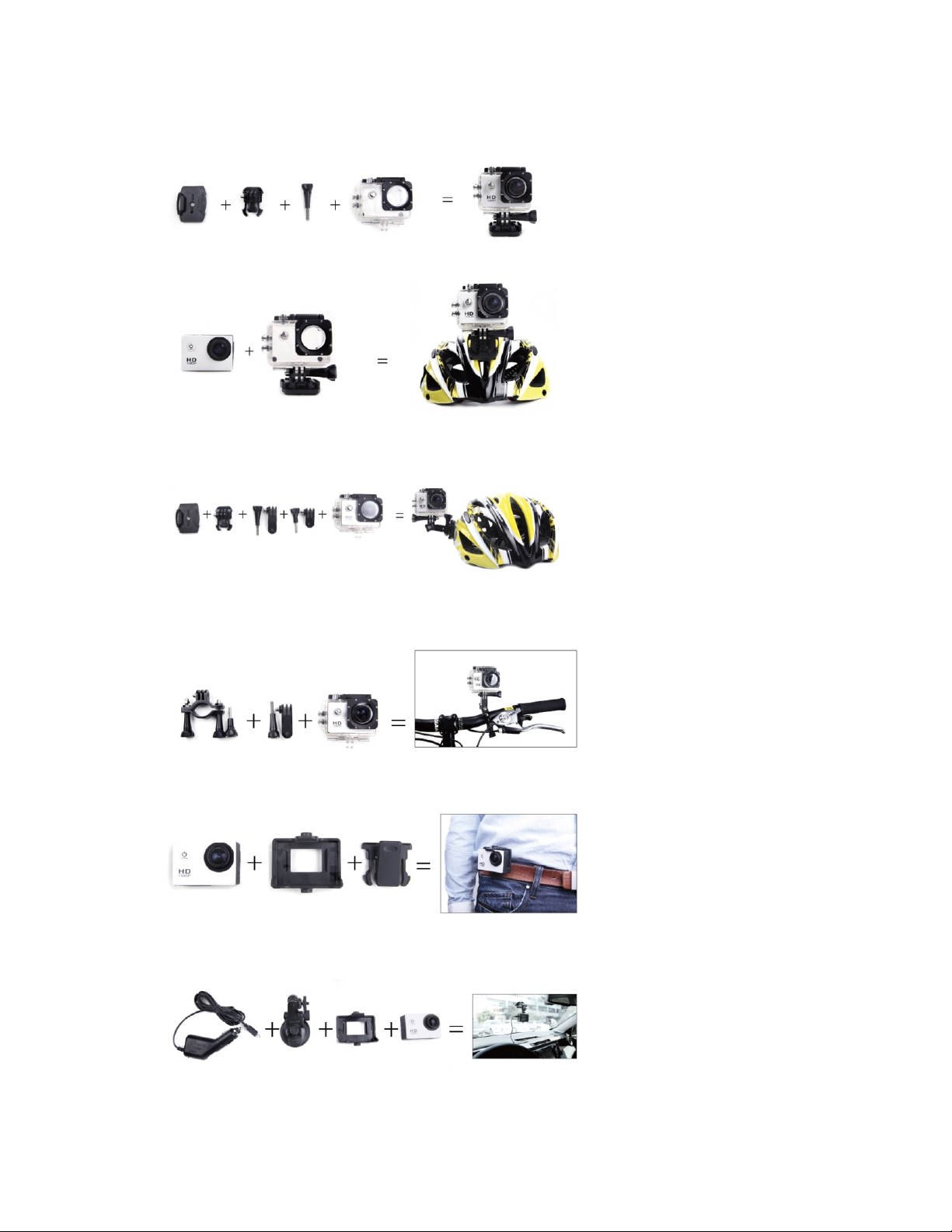
4
C700%#*'07#*%-'&%,'"BB%,,7+-%,'+#B&$,'G' !
!
!
!
!
Page 5

5
'
13 ?#,%-*+7#'()$#%'B"-*%'!+B-7'HI' '
Note!:!Choisissez!une!carte!Micro!SD!de!marque!connue!et!formatezJla!sur!l’ordinateur!avant!de!
l’utiliser.!Nous!vous!recommandons!d’utiliser!des!cartes!SD!de!haute!performance!pour!un!résultat!
maximum.! !
La!capacité!maximale!de!la!carte!est!de!64!Go!(Classe!6!ou!supérieure)! !
!
=3 ?#,%-*+7#'%*'-%*-"+*'(%'&"'5+&%'
A. Appuyez!légèrement!et!faites!glisser!le!compartiment!de!la!pile!pour!l’ouvrir.! !
B. Installez!la!p ile!d a n s !la!c a méra!en!respectant!les!ind ic at io n s!d e !polarité!+!et!J!et!en!vous!assurant!
qu’elle!est!correctement!insérée.! !
C. Niveau!de!la!pile!:!Veuillez!consulter!le!schéma.!
D. Retrait!de!la!pile!:!Ouvrir!le!couvercle!et!retire r !la!batterie.! !
!
J3 CF"-<%0%#*'
A. Vous!pouvez!recharger!la!caméra!en!la!connectant!directement!à!l’ordinateur.! !
B. Vous!pouvez!également!la!recharger!avec!un!chargeur!de!voiture!(Sortie!maximale!1.0!mAh)!
C. La!caméra!pe ut!en reg istrer!d es!vidéos!pendant!le!chargement!(Basculer!en!mode!Véhicule!dans!
“Menu”)!
D. La!caméra!peut!également!être!chargée!lorsqu’elle!est!hors!tension.! !
'
K3 !+,%'%#'0"-BF%'(%'&"'B"0:-"' '
A. Pour!allumer!ou!éteindre!la!caméra,!appuyez!sur!le!bouton!d’alimentation!et!maintenezJle!
enfoncé!pendant!3!à!5!secondes.! !
B. Il!est!aussi!p os s ib le!d e !l’a llu mer!et!de!l’éteindre!via!le!menu !a ffic h é!s ur !l’éc ran !L C D . !
!
L3 M"/+<"*+7#'%#*-%'&%,'07(%,'
Basculez!entre!le!mode!Vidéo,!Photo!et!Lecture!en!pressant!le!bouton!d’alimentation.!
! est!l’icône!du!mode!Vidéo!et! ! est!l’icône!du!mode!Photo.!
Les!symboles!s’affichent!en!haut!de!l’écran.!
!
L’icône! ! désigne!le!mode!Lecture!vidéo!et!la!dernière!option!affichée!désigne!les!paramètres!du!
système.!
!
!
!
!
!
!
!
Page 6

6
23 N#-%<+,*-%0%#*'/+(:7'%*'B7#O+<$-"*+7#'(%,'5"-"0P*-%,'
!
C. 1
.!
2313'!7(%'Q+(:7'
En!basculant!dans!le!mode!Vidéo,!l’icône! ! s’affiche!sur!le!coin!supérieur!gauche!de!
l’écran.!
Appuyez!sur!OK!pour!démarrer!l’enregistrement.!L’icône! ! dans!le!coin!supérieur!
gauche!de!l’écran!se!met!à!clignoter.! !
Appuyez!de!nouveau!sur!“OK”!pour!arrêter!l’enregistrement.!L’icône! ! disparaît!de!
l’écran.! !
!
!
23=3'!7(%'@F7*7'%*'@"-"0P*-%,' '
Allumez!la!caméra!et!appuyez!sur!“Mode”!pour!choisir!“Mode!Photo”.!L’icône! !
s’affiche!sur!le!coin!supérieur!gauche!de!l’écran!indiquant!que!l’appa re il !es t!e n !mode!Photo.! !
Appuyez!sur!“OK”!pour!prendre!des!photos.!
Les!options!de!prises!de!vues!sont!:!Unique!/!Retardateur!(2!sec/5!sec/10!sec)!et!Continue.! !
!
23J3'H*7BR"<%'(%,'(7##:%,'%*'!7(%'4%B*$-%' '
Utilisez!le!câble!USB!pou r!tr an s fér er !vo s!fic h ier s! sur!l’ord in a te u r!o u! retirez!la!carte!Micro!SD!
avec!le!lecteur!de!carte.! !
Vérifiez!que!la!caméra!est!éteinte!avant!d’insérer!ou!de!retirer!la!carte!Micro!SD.! !
!
S3 C7##%;+7#'T+A+' '
Pour!connecter!la!caméra!à!votre!dispositif!Android!ou!dispositif!intelligent!iOS,!suivez!les!étapes!
suivantes!:! !
!
Si!vous!utilisez!Google!Play!ou!iOS!App!Store,!installez!l’application!U'C.M.MV'W!ou!U'A+#"&B"0'W!sur!
votre!smartphone!ou!votre!tablette.!Après!avoir!allumé!la!caméra,!appuyez!sur!la!touche!WiFi!de!la!
caméra.!L’icône!WiFi!s’affiche!sur!l’écran.! !
Vérifiez!que!la!fonction!WiFi!est!activée!sur!votre!dispositif!intelligent!;!allez!dans!paramètres!et!
recherchez!le!compte!WiFi!de!la!caméra.! !
Connectez!le!dispositif!intelligent!et!la!caméra!en!saisissant!le!mot!de!passe!“12345678”!qui!s’affiche!
sur!l’écran.!Cette!action!est!seulement!nécessaire!au!moment!du!paramétrage!initial!ou!suivant!une!
réinitialisation!du!système.! !
Une!fois!la!connexion!WiFi!établie,!le!message!“Connexion!WiFi!prête”!s’affiche!sur!l’écran.! !
L’application'vous!permet!de!voir!et!de!télécharger!vos!images!et!vidéos!sur!votre!smartphone!ou!
tablette.'Les!icônes!des!applications!sur!écran!vous!permettent!d’exécuter!diverses!fonctions!ou!de!
régler!les!paramètres!des!fonctions!de!la!caméra.!
!
!
Page 7

7
Note:!
Durant!l´utilisation!de!l'appli! !sur!votre!smartphon e,!il!est!possible!de!sélectionner!et!de!basculer!
entre!les!paramètress!de!résolution!video!suivants:!Full!HD!1080p,!HD!720p,!WVGA!et!VGA.!
En!raison!de!certaines!restrictions!du!module!WiFi,!il!est!impossible!de!sélectionner!ou!de!transférer!
des!fichiers!de!2.5k!ou!4k!résolution!Ultra!HD.!
!
!
.#(-7+('
U'C.M.MV'W'
v1.4!
Android!2.2!ou!ultérieure!
!
!
U'A+#"&C"0'W'
v3.0.8.0123!
Android!3.0!ou!ultérieure!
!
!
+XH'
U'C.M.MV'W'
v1.1!
iOS!7.0!ou!ultérieure!
!
!
U'A+#"&C"0'W'
v1.0.3!
iOS!6.1!ou!ultérieure!
!
!
Y3'!%#$'
'
Z:,7&$*+7#'
(4K!24fps,!2K!30fps,!1080P!60fps,!1080P!30fp s,!720P !12 0fp s,!720 P!60 fps,!72 0P !30p fps ,!W VG A !P!30,! !
VGA!P!240,!VGA!P!30,!QVGA!P!30)! !
Choix!de!la!résolution!vidéo!et!du!réglage!de!la!fréquence!d’image s.! !
!
4"5,%'['N#-%<+,*-%0%#*'5"-'+#*%-/"&&%,' '
(Off,!1!seconde,!2!secondes,!5!secondes,!10!se co nd es,!30 !seco n de s,!1!m inu te)!
Choix!des!intervalles!pour!prendre!une!vidéo!en!accéléré.! !
!
Page 8

8
\IZ'
Active!le!HDR!(Grande!gamme!dynamique)!pour!enregistrer!des!images!au!contraste!plus!élevé.!
!
N#-%<+,*-%0%#*'"$(+7!
Option!permettant!d’enregistrer!une!vidéo!avec!ou!sans!le!son.!
!
Z"&%#*+'(720P!120fps,!VGA!P240)!
Sélectionne!la!résolution!sous!laquelle!la!vidéo!au!ralenti!sera!prise.!
'
!"-8$%'("*%!
Choisissez!'On'!pour!afficher!la!date!et!l’heure!sur!les!fichiers!enregistrés.!
!
I:*%B*+7#'07$/%0%#*!
Quand!ce!mode!est!activé,!la!caméra!enregistre!automatiquement!lorsqu’elle!détecte!un!mouvement .!Elle !
cesse!d’enregistrer!au!bout!de!10!secondes!si!elle!ne!détecte!plus!aucun!mouvement.! !
!
]"+&&%'+0"<%'
(16M!4608x3456,!14M!4320x3 240 ,!12M!4032x3024,!10M!3648x2736,!8M !32 64 x24 48 ,!5M !25 92 x19 44 ,! !
3M!2048x1536,!VGA!640x480)!
Choix!de!la!résolution!de!l’image.!
!
H%-+%'['Z"O"&%'(%'5F7*7,!(3!photos,!5!photos,!10!photos)!
Dans!ce!mode,!la!caméra!prend!3,!5!ou!10!images!en !raf ale .! !
!
!7(%'(Unique,!Retardateur!2!sec,!Retardateur!5!sec,!Retardateur!10!sec,!Retardateur!20!sec)!
Une!fois!activé,!la!caméra!prend!automatiquement!une!photo!toutes!les!2,!5,!10!ou!20!secondes.!
!
^$"&+*:!
Choix!de!la!qualité!des!images!stockées.!Le!réglage!par!défaut!est!'Normal'.!
!
M%**%*:! !
Ajuste!la!netteté!des!images!capturées.!Le!réglage!par!défaut!est!'Normal'.!
!
H*"9+&+,"*+7#!
Diminue!l’effet!sur!l’enregistrement!final!qui!peut!être!causé!par!un!trem b le ment!des!mains!ou!un!sup p o rt!
instable.!
!
N;57,+*+7#!(+2.0,!+5/3,!+4/3,!+1.0,!+2/3,!+1/3,!+0.0,! J1/3,!J2/3,!J1.0,!J4/3,!J5/3,!J2.0)!
Choix!des!niveaux!d’exposition.!
!
!
!
Page 9

9
D"&"#B%'(%,'9&"#B,!
Choisissez!le!réglage!de!la!balance!des!blancs!préféré!à!partir!de!quelques!options!prédéfinies.! !
!
C7$&%$-!
Choisissez!les!couleurs!des!images!capturées.!
!
?HX!(Auto,!100,!200,!400)!
Sélectionnez!les!réglages!ISO.!Le!réglage!par!défaut!est!'Auto'.!
!
NOO"B%-'
Efface!la!photo!ou!la!vidéo!sélectionnée!ou!tous!les!fichiers.!
!
@-7*%B*+7#'
Les!fichiers!marqués!comme!étant!protégés!ne!peuvent!pas!être!supprimés!par!erreur.!
!
I"*%[\%$-%!
L’heure!et!la!date!sont!autom atiquement!synchronisées!lors!de!la !co n n e xio n !av e c!u n !Smartphone.!
Toutefois,!l’option!du!menu!Date!et!Heure!vous!permet!de!régler!manuellement!l’heure!et!la!date!en!cas!
de!besoin.!Appuyez!sur!les!boutons!Haut/ B as !su r!le!cô té !d e!la !caméra!pour!augmenter!ou !d im in u e r!la!
valeur!du!champ!sélectionné.!Appuyez!sur!le!bouton!OK!pour!passer!au!réglage!suivant.!Une!fois!qu e !to us !
les!réglages!ont!été!effectué s,!ap p u y ez !su r!le !bo u to n !o n /o ff !(M o d e )!à !l’av an t!d e !la!c a m é ra !p ou r !co n firmer!
les!paramètres!et!quitter!le!menu.! !
!
.--%*'"$*7'['!+,%'F7-,'*%#,+7#'"$*70"*+8$%!(5!minutes,!10!minutes)!
La!caméra!peut!être!configurée!pour!s’éteindre!automatiquement!au!bout!de!5!ou!10!minutes!afin!
d’économiser!la!ba tte rie .! !
!
D+5',7#7-%'['?#(+B"*%$-',7#7-%!
Active!et!désactive!le!bip!sonore.!
!
4"#<$%'
Choisissez!la!langue!affichée!pour!tous!les!menus.!
!
A-:8$%#B%!(50!Hz,!60!Hz)!
Sélectionnez!la!fréquence!en!fonction!de!votre!région.!Un!réglage!incorrect!peut!provoquer!un!effet!de!
scintillement!dans!vos!vidéos!sous!une!lumière!artificielle.! !
!
!7(%']Q!
Sélectionnez!la!norme!de!lecture!de!votre!TV!(Par!exemple!PAL!pour!l’Europe!et!NTSC!pour!les!EtatsJUnis)!
!
!
!
Page 10

10
H7-*+%']Q! !
Connectez!votre!caméra!et!TV!à!l’aide!d’un!câble!HDMI!(vendu!séparément).!Sélectionnez!'On'!pour!
afficher!une!image!de!la!caméra!sur!votre!TV.!
!
_B7#70+,%$-'(`:B-"#'['NB-"#'(%'/%+&&%'(30!secondes,!1!minute,!3!minutes,!5!minutes)!
La!caméra!s’éteint!après!une!période!prédéfinie !pour!économiser!la!batt er ie.!
!
T+A+!
Active!et!désactive!le!réseau!WiFi!de!la!caméra.!Le!WiFi!doit!être!connecté!pour!une!utilisation!avec!un!
smartphone!ou!une!tablette.! !
!
T+A+'HH?I! !
Vous!permet!de!renommer!le!nom!de!réseau!de!votre!caméra.!Basculez!dans!ce!m enu!en!pressant!le!
bouton!Mode!jusqu’à!ce!que!le!champ!"!Del!"!s’affiche!et!supprimez!le!nom!par!défaut!en!ap p u ya n t!
plusieurs!fois!sur!le!bouton!OK.!Saisissez!un!nouveau!nom!en!appuyant!sur!les!boutons!Haut/Bas!pour!
sélectionner!la!lettre!ou!le!nombre,!puis!appuyez!sur!Entrer!pour!confirmer!votre!choix.!Après!avoir!saisi!le!
nom,!appuyez!sur!OK!pour!confirmer!et!sauvegarder!vos!modifications.! !
!
!7*'(%'5",,%'T+A+!
Modifiez!le!mot!de!passe!par!défa ut !du!WiFi!(123 456 78 )!en !utilisan t!les!étap e s!déc rites!ci Jdessus!pour!
changer!le!SSID.!
!
A7-0"*%-!(Mémoire!interne,!carte!SD)!
AVERTISSEMENT!:!Le!formatage!de!votre!carte!mémoire!effacera!tous!les!fichiers!qui!y!sont!sauvegardés.! !
!
Z%*7$-'-%<&"<%,'5"-'(:O"$*!
Pour!réinitialiser!la!caméra!et!tous!les!paramètres!par!défaut.!
!
Q%-,+7#'
Affiche!les!paramètres!du!système!de!la!caméra.!
!
>3'I7##:%,'*%BF#+8$%,!
Ecran!(LCD)!
2.0”/5cm!LTPS!
Objectif! !
Objectif!grandJangle!170°A+!HD! !
Résolution!de!la!vidéo!
4K!(3840x2160)!@24fps! ! ! ! ! ! !!!!!!!!!!!!!!!!!!!!!!!!!!!!!!!!!
2.5K!(2560x1440)!@30fps! ! ! ! ! ! ! ! ! ! ! ! ! ! ! ! ! ! ! ! ! ! ! ! ! ! ! ! ! ! ! ! ! ! ! ! ! ! ! ! ! ! ! ! ! ! ! ! ! ! ! ! ! ! ! ! ! ! ! ! ! ! ! ! ! ! ! ! ! ! ! ! ! ! ! ! ! ! ! ! ! ! ! !
1080p!(1920x1080)!@60fps/30fps!
720p!(1280x720)!@120fps/60fps/30fps!
WVGA!(800x480)!@30fps!
VGA!(640x480)!@240fps/30fps!
QVGA!(320x240)!@30fps!
Page 11

11
Format!de!la!vidéo!
MP4!
Format!de!compression!vidéo! !
H.264!
Capteur!
Capteur!Sony!IMX078!12!mégapixels!
Résolution!Photo!
16M!(4608x3456)!interpolé,!
14M!(4320x3240)!interpolé,!
12M!(4032x3024),!10M!(3648x2736),! !
8M!(3264x2448),!5M!(2592x1944),! !
3M!(2048x1536),!VGA!(640x480)!
Stockage!
Micro!SD!jusqu’à!64!Go,!classe!6!ou!
supérieure!
Mode!prise!de!vue! !
Unique!/!Retardateur!(2!sec!/!5!sec!/!10!sec!/!
Continue)!
Fréquence!de!la!source!
optique! !
50Hz!/!60Hz!
USB! !
USB!2.0!
Interface!de!la!source!
d’alimentation! !
5V!2A!
Batterie! !
1,050!mAh!
Dissipation!de!puissance!
400!mA@4.2V!
Durée!d’enregistrement! !
1080p/!Environ!70!minutes!
Durée!de!chargement! !
Environ!3!heures!
Système!d’exploitation!(OS)!
Windows!
XP/Vista/Win7/Win8/Win10/Win8/Win10/
Mac!OS!
Dimensions!
59!x!41!x!29!mm!
!
ZN!.Z^aN':!
Les!mises!à!niveau!et!à!jour!du!produit!peuvent!faire!varier!ses!spécifications!d’origine.!
!
Utilisez!des!cartes!Micro!SD!jusqu’à!64!Go!minimum,!classe!6!(non!fournie).!
Les!durées!d’enregistrement!varient!en!fonction!de!la!résolution.!
Durée!de!fonctionnement!de!la!batterie!–!varie!en!fonction!des!paramètres!et!de!la!température!extérieure!–!jusqu’à!90!
minutes!dans!des!conditions!optimales.!
!
Avant!d’utiliser!votre!caméra!sous!l’eau,!veuillez!vérifier!que!tous!les!couvercles!et!compartiments!de!la!caméra!et!du!boîtier!
étanche!sont!hermétiquement!fermés.!Après!utilisation,!rincez!le!boîtier!avec!de!l’eau!douce!et!laissezJle!sécher.! !
La!caméra!ne!doit!pas!être!exposée!à!des!écarts!élevés!de!températures!et!d’humidité!pour!éviter!toute!condensation!à!
l’intérieur!du!boîtier!ou!derrière!l’objectif.!Ap rè s!u tilis atio n !so u s !l’eau ,!lais se r!le !bo îtie r!o u ve rt!p o u r!év ite r!to u te!
condensation!d’eau!ou!apparition!de!rouille.!
!
!
!
!
!
Page 12

12
INC4.Z.]?XM'IN'CXMAXZ!?]N'
!
Par!la!présente,!Easypix!déclare!que!le!produit!GoXtreme!Vision!4K!est!conforme!à!toutes!les!exigences!essentielles!de!la!
Directive!1999/5/CE.!La!déclaration!de!conformité!peut!être!téléchargée!ici!:!
http://www.easypix.info/download/pdf/doc_goxtreme_vision4k.pdf!
Pour!obtenir!une!assistance!technique,!veuillez!visiter!notre!page!assistance!sur!www.easypix.eu.!
!
!
UE!uniquement!!!!!!!!!!!!!!!!! !
